windows11如何分盘呢,用户如果发现自己的某个盘出现了比较空余的空间,或者某些盘压力太大需要通过分盘来缓解,下面就是windows11如何分盘方法介绍的内容,大家使用win11的过程中如
windows11如何分盘呢,用户如果发现自己的某个盘出现了比较空余的空间,或者某些盘压力太大需要通过分盘来缓解,下面就是windows11如何分盘方法介绍的内容,大家使用win11的过程中如果遇到要分盘的情况的就需要通过下面的操作方法付来操作,大家可以很快的参考此方法。
windows11如何分盘
1、首先我们鼠标右击Windows11的此电脑,选择管理,在计算机管理窗口左侧列表中选择磁盘管理。
2、然后在分区列表中,右击分区的部分,并选择压缩卷。
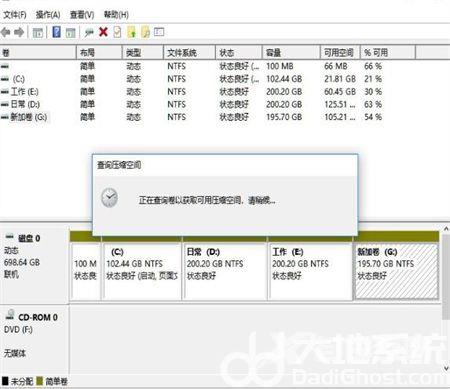
3、输入希望分出空间大小要注意至少留下50GB的容量,确定容量后,点击压缩即可。
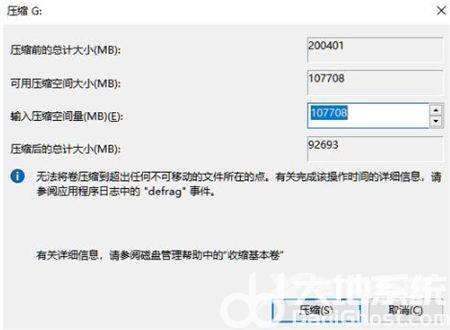
4、随后右击空间,选择新建简单卷,并点击下一步即可。
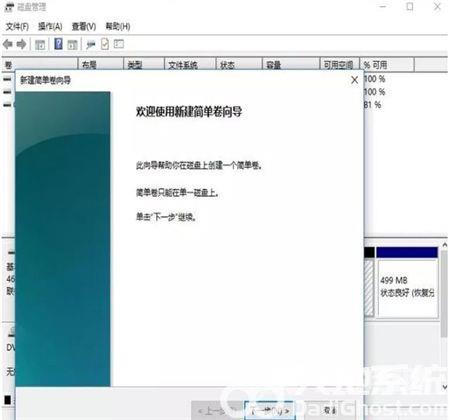
5、对于还未分配的空间,也能选择它并进行分区,在选中的分区上右击,选择扩展卷即可将其分区。
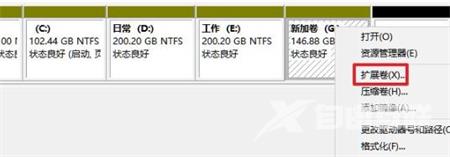
以上就是windows11如何分盘的内容,希望可以帮到大家。
